Otázka
Problém: Ako opraviť chybu v súbore Qtcore4.dll?
Pred inováciou môjho počítača na Windows 10 sa mi zobrazilo nasledujúce chybové hlásenie, ktoré sa po inovácii stále opakuje:
„Program sa nedá spustiť, pretože vo vašom počítači chýba súbor QtCore4.dll. skúste tento problém vyriešiť preinštalovaním programu."
Vyriešená odpoveď
QtCore4.dll je dynamicky prepojená knižnica[1] súbor, ktorý patrí k aplikácii Dell Application For Reinstalling Cyberlink PowerDVD DX 8.2 Software od Dell pre OS Windows. Súbory DLL umožňujú vášmu operačnému systému vykonávať rovnaké úlohy v rôznych aplikáciách (napríklad tlač).
Súbory Dynamic Link Library sú zdieľané súbory a existujú mimo softvérového programu. Preto môžu niekedy spôsobiť problémy a prísť s chybovými hláseniami. Tieto chybové hlásenia môžu spôsobiť mnohé dôvody; Windows ich však zobrazí, pretože nemôže správne načítať súbor.dll a používatelia sa snažia opraviť chybu QtCore4.dll.
Chyby QtCore4.dll sa zvyčajne vyskytujú počas spúšťania operačného systému, spúšťania aplikácie alebo pri pokuse o vykonanie určitej úlohy. Tu je niekoľko príkladov rôznych chybových hlásení súvisiacich s QtCore4.dll:
QtCore4.dll sa nenašiel
Nemožno nájsť C:\\Windows\\System32\\\\QtCore4.dll
Túto aplikáciu sa nepodarilo spustiť, pretože sa nenašiel súbor QtCore4.dll. Tento problém môže vyriešiť opätovná inštalácia aplikácie
Nie je možné spustiť aplikáciu Dell na preinštalovanie softvéru Cyberlink PowerDVD DX 8.2. Chýba požadovaný komponent: QtCore4.dll. Znova nainštalujte aplikáciu Dell Application For Reinstalling Cyberlink PowerDVD DX 8.2 Software
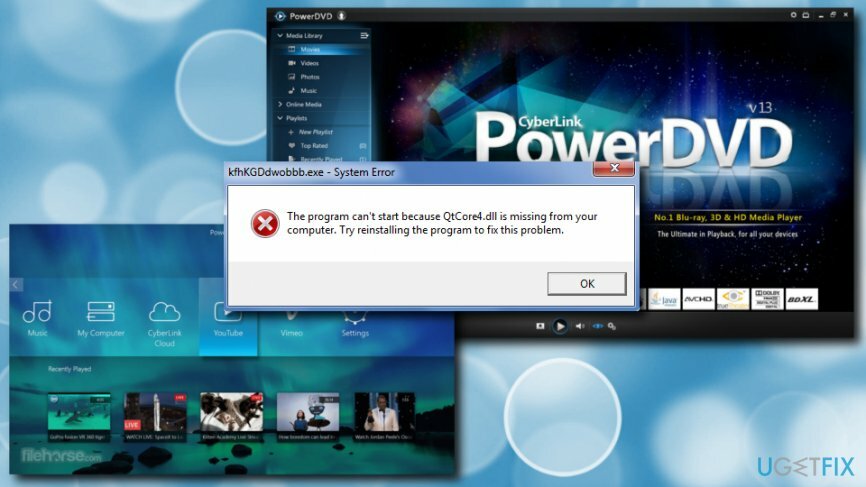
Preto je nevyhnutné zabezpečiť, aby váš počítač neovplyvňoval žiadny malvér. Na tento účel by ste mali reštartovať počítač v núdzovom režime so sieťou a spustiť robustný bezpečnostný softvér, ako napr Reimage.
Ak ste použili počítačový skener a nenašiel žiadne infekcie, pokračujte s nasledujúcimi opravami chýb QtCore4.dll.
Oprava 1. Preinštalujte aplikáciu súvisiacu s QtCore4.dll
Ak chcete opraviť poškodený systém, musíte si zakúpiť licencovanú verziu Reimage Reimage.
Ako sme už spomenuli, súbor QtCore4.dll súvisí s aplikáciou Dell Application For Reinstalling Cyberlink PowerDVD DX 8.2 Software. Preto môže pomôcť preinštalovanie aplikácie.
- Kliknite Štart a zadajte Ovládací panel do vyhľadávacieho poľa
- Ísť do programy a potom si vyberte programya funkcie
- V stĺpci Názov vyhľadajte program súvisiaci s QtCore4.dll (napr. Dell Application For Reinstalling Cyberlink PowerDVD DX 8.2 Software).
- Kliknite pravým tlačidlom myši na ňom stlačte Odinštalovať a postupujte podľa pokynov na obrazovke
Oprava 2. Vyčistite položky databázy Registry
Ak chcete opraviť poškodený systém, musíte si zakúpiť licencovanú verziu Reimage Reimage.

Neodporúčame ručnú úpravu registra, pretože proces je príliš komplikovaný a mali by ho vykonávať iba odborníci v oblasti IT. Ak nie ste jedným z nich, spustite a Reimage Čistič registrov, ktorý všetko automaticky opraví.
Oprava 3. Opravte chyby súvisiace s QtCore4.dll pomocou nástroja Kontrola systémových súborov
Ak chcete opraviť poškodený systém, musíte si zakúpiť licencovanú verziu Reimage Reimage.
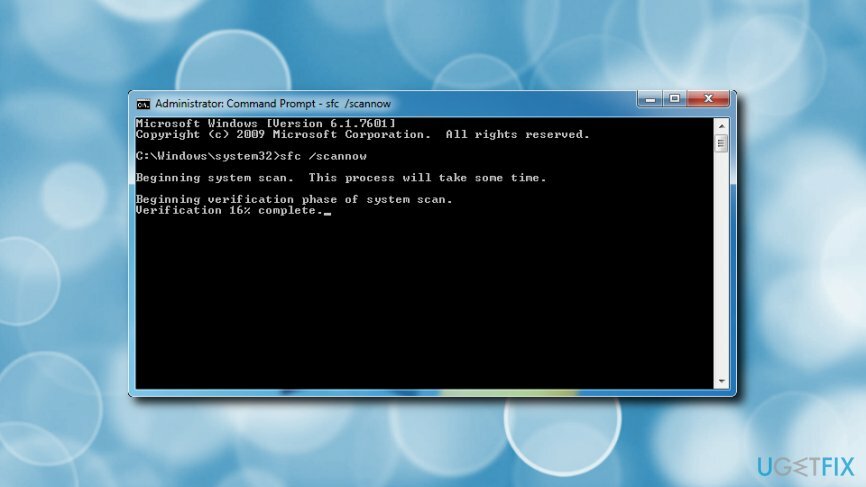
- Kliknite Štart tlačidlo a zadajte Príkaz
- Počkať CTRL+SHIFT a stlačte Zadajte
- Okno príkazového riadka s blikajúcim kurzorom sa otvorí
- Typ sfc /scannow a stlačte Zadajte
- Po dokončení skenovania reštart tvoj počitač
Oprava 4. Ručne zaregistrujte súbor QtCore4.dll
Ak chcete opraviť poškodený systém, musíte si zakúpiť licencovanú verziu Reimage Reimage.
Keď je nainštalovaný softvér, ktorý používa QtCore4.dll, mal by súbor automaticky zaregistrovať. V niektorých prípadoch tento postup zlyhá a používateľom sa zobrazí chyba „QtCore4.dll nie je zaregistrovaná“. Ak to chcete vyriešiť, manuálne zaregistrujte súbor QtCore4.dll pomocou servera Microsoft Register Server.
- Kliknite Štart tlačidlo a zadajte Príkaz
- Počkať CTRL+SHIFT a stlačte Zadajte
- The Okno príkazového riadka by sa mal objaviť
- Zadajte nasledovné: regsvr32 /u QtCore4.dll. a udrel Zadajte
- Potom zadajte regsvr32 /i QtCore4.dlla stlačte Zadajte znova
- Zatvorte okno a reštart tvoj počitač
Oprava 5. Uistite sa, že systém Windows je aktuálny
Ak chcete opraviť poškodený systém, musíte si zakúpiť licencovanú verziu Reimage Reimage.
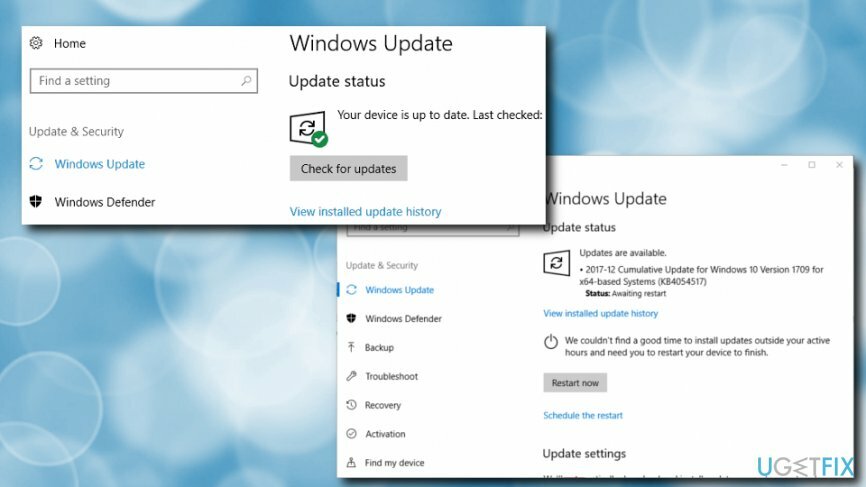
- Stlačte tlačidlo Štart tlačidlo a potom vyberte aktualizácia systému Windows
- Kliknite na Skontroluj aktualizácie
- Ak sú dostupné aktualizácie, stlačte Stiahnuť ▼
- Po dokončení procesu, reštart váš stroj
Opravte svoje chyby automaticky
Tím ugetfix.com sa snaží zo všetkých síl pomôcť používateľom nájsť najlepšie riešenia na odstránenie ich chýb. Ak nechcete bojovať s manuálnymi technikami opravy, použite automatický softvér. Všetky odporúčané produkty boli testované a schválené našimi odborníkmi. Nástroje, ktoré môžete použiť na opravu chyby, sú uvedené nižšie:
Ponuka
sprav to hneď!
Stiahnite si opravušťastie
Záruka
sprav to hneď!
Stiahnite si opravušťastie
Záruka
Ak sa vám nepodarilo opraviť chybu pomocou aplikácie Reimage, požiadajte o pomoc náš tím podpory. Prosím, dajte nám vedieť všetky podrobnosti, o ktorých si myslíte, že by sme mali vedieť o vašom probléme.
Tento patentovaný proces opravy využíva databázu 25 miliónov komponentov, ktoré dokážu nahradiť akýkoľvek poškodený alebo chýbajúci súbor v počítači používateľa.
Ak chcete opraviť poškodený systém, musíte si zakúpiť licencovanú verziu Reimage nástroj na odstránenie škodlivého softvéru.

Získajte prístup k videoobsahu s geografickým obmedzením pomocou siete VPN
Súkromný prístup na internet je sieť VPN, ktorá môže zabrániť vášmu poskytovateľovi internetových služieb, vláda, a tretím stranám od sledovania vášho online a umožňujú vám zostať v úplnej anonymite. Softvér poskytuje dedikované servery na torrentovanie a streamovanie, čím zaisťuje optimálny výkon a nespomaľuje vás. Môžete tiež obísť geografické obmedzenia a prezerať si služby ako Netflix, BBC, Disney+ a ďalšie populárne streamovacie služby bez obmedzení, bez ohľadu na to, kde sa nachádzate.
Neplaťte autorov ransomvéru – použite alternatívne možnosti obnovy dát
Malvérové útoky, najmä ransomvér, sú zďaleka najväčším nebezpečenstvom pre vaše obrázky, videá, pracovné alebo školské súbory. Keďže kyberzločinci používajú na uzamknutie údajov robustný šifrovací algoritmus, nemožno ich používať, kým nebude zaplatené výkupné v bitcoinech. Namiesto platenia hackerom by ste sa mali najskôr pokúsiť použiť alternatívu zotavenie metódy, ktoré by vám mohli pomôcť získať aspoň časť stratených údajov. V opačnom prípade by ste mohli prísť aj o svoje peniaze spolu so súbormi. Jeden z najlepších nástrojov, ktorý by mohol obnoviť aspoň niektoré zo zašifrovaných súborov – Data Recovery Pro.